Jak zablokovat konkrétní reklamy na YouTube

Už jste někdy šli na YouTube, jen abyste znovu a znovu dostali stejnou nepříjemnou reklamní kampaň? Jedná se o systémový problém díky algoritmu inzerce Google zaměřenému na uživatele. Nejjednodušší způsob, jak tento problém vyřešit, je platit za YouTube Red a zbavit se veškeré reklamy. Nejjednodušší způsob, jak to udělat, je však . Když vidíte stejnou reklamu znovu a znovu, umístěte kurzor myši na logo kruhu "i" v levém dolním rohu video, vlevo od odkazu "Navštívit web inzerenta". Klikněte na tlačítko "Proč vidím tuto reklamu?"
Video pozastaví a zobrazí zprávu níže a vysvětluje velmi obecně, jak Google určuje, které reklamy se vám budou zobrazovat. Klikněte na odkaz "Zastavit vidění této reklamy".
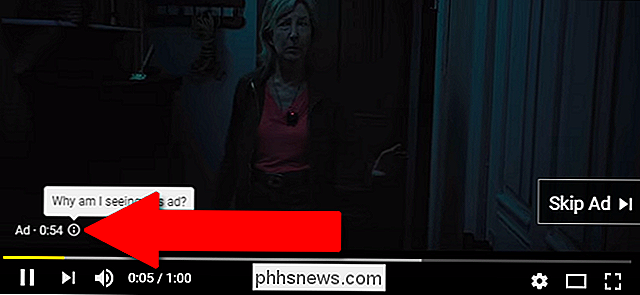
Po klepnutí na tuto reklamu se v žádné ze videí YouTube nezobrazí. Odpovězte na další otázku, zda reklama byla "nevhodná, irelevantní nebo opakovaná," a dáte Googlu trochu více údajů ... nebo můžete klepnout na tlačítko "Zavřít", aniž byste prozradili, proč se vám reklama nelíbila. Je to zcela volitelné.
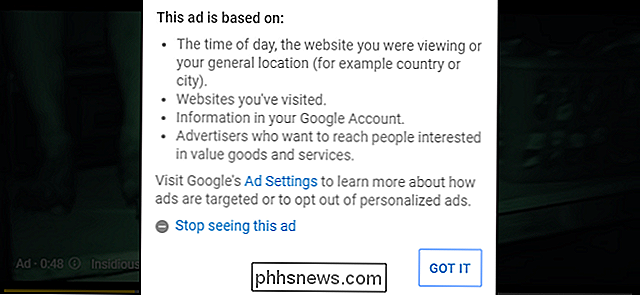
Sekvence je v mobilní aplikaci YouTube téměř shodná: ujistěte se, že video prohlížíte v celoobrazovkovém rozhraní, poklepejte na "Zastavit vidění této reklamy" a potom na "Ano" v okně pro potvrzení. Znovu, zpětná vazba o tom, proč nechcete vidět reklamu, je nepovinná.
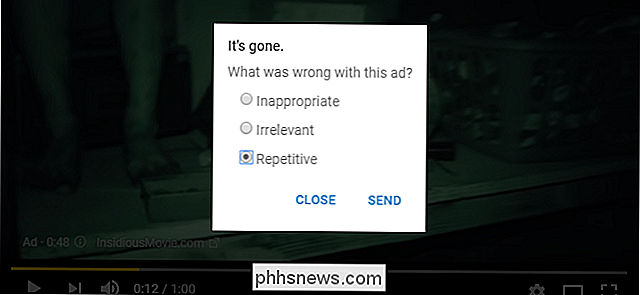
Pokud myslíte, "proč to neznamená pouze pro
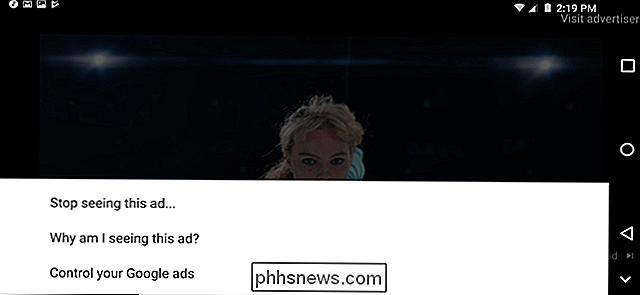
každých t obtěžovat. Díky všudypřítomnosti má YouTube prakticky nevyčerpatelnou nabídku inzerentů, kteří chtějí prodávat věci. Nejlépe využít svůj čas je jednoduše označit reklamy, které jsou nejvíce nepříjemné nebo časté.

Je Microsoft Edge opravdu bezpečnější než Chrome nebo Firefox?
Microsoft silně tlačí svůj exkluzivní prohlížeč Windows Edge. Reklamy zabudované do systému Windows 10 nyní tvrdí, že Edge je "bezpečnější" než Chrome a Firefox. Jak to společnost Microsoft zjistila a je to opravdu pravda? SOUVISEJÍCÍ: Jak zakázat veškerou vestavěnou reklamu Windows 9 Microsoft je založen na hlášení společnosti NSS Labs, firmě, která prodává hrozbu zpravodajských informací a pokynů ke zmírnění rizik pro společnosti.

Jak zakázat fotoaparát na Echo Spot
Echo Spot dělá skvělé noční budík s vestavěnou Alexou, ale pokud jste trochu opatrní kamery směřující přímo na vaše lůžko, zde je jak ji úplně vypnout. Existuje několik způsobů, jak vypnout fotoaparát na Echo Spot. Možná nejrychlejší a nejjednodušší způsob je tím, že stisknete tlačítko vypnutí zvuku v horní části zařízení mezi dvěma tlačítky pro ovládání hlasitosti.



